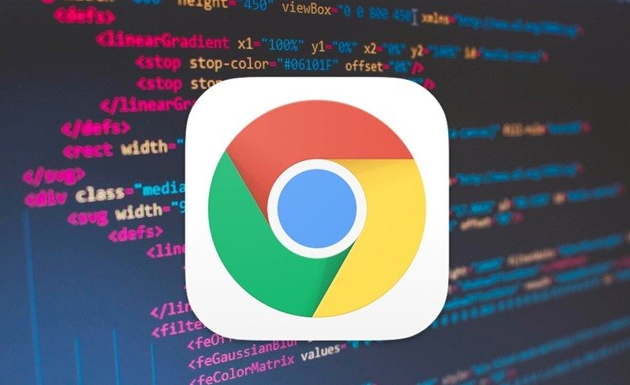详情介绍
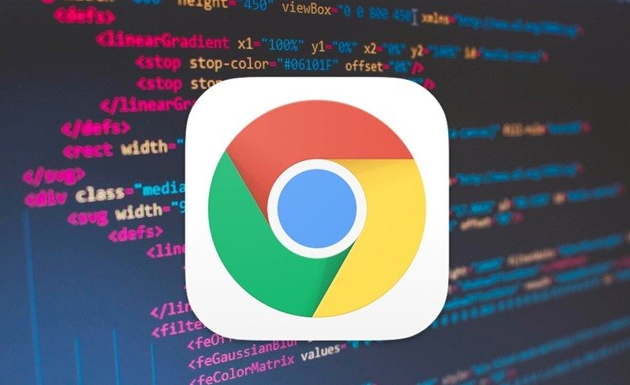
在当今的网络环境中,浏览器缓存扮演着重要的角色。它能够存储网页的部分数据,当再次访问相同页面时,可以快速加载已缓存的内容,减少数据的重新下载,从而提高网页的加载速度和浏览体验。然而,如果缓存管理不当,可能会导致一些问题,如占用过多的磁盘空间、缓存过期等。下面将详细介绍如何在谷歌浏览器中优化网页缓存的使用。
一、理解浏览器缓存的工作原理
1. 缓存的作用:当首次访问一个网页时,浏览器会将网页的一些临时文件、图片、脚本等保存到本地计算机的缓存中。下次再访问该网页时,浏览器可以直接从缓存中读取这些数据,而无需再次从服务器下载,从而加快了页面的加载速度。
2. 缓存的影响:虽然缓存可以提高加载速度,但如果缓存过多或缓存的文件过期,可能会影响浏览器的性能和浏览体验。例如,当网页内容更新后,浏览器可能会仍然加载旧的缓存文件,导致显示的内容不是最新的。
二、清理浏览器缓存
1. 手动清理:定期手动清理浏览器缓存是优化缓存使用的重要方法之一。打开谷歌浏览器,点击右上角的三个点(菜单按钮),选择“更多工具”>“清除浏览数据”。在弹出的窗口中,选择要清除的时间范围,如“过去一小时”“过去 24 小时”“过去一周”“过去 4 周”或“全部时间”。勾选“缓存的图片及文件”选项,也可以根据需要选择是否同时清除其他数据,如浏览历史记录、Cookie 等,然后点击“清除数据”按钮。这样可以释放存储空间,解决因缓存过多导致的加载缓慢问题,确保浏览器能够正常获取最新的网页内容。
2. 自动清理设置:如果你希望浏览器能够自动管理缓存,避免缓存过多占用空间,可以进行自动清理设置。不过,谷歌浏览器本身并没有直接提供自动清理缓存的功能,但可以通过安装一些扩展程序来实现类似的效果。例如,安装“Click&Clean”等扩展程序,它可以帮助你定期自动清理浏览器的缓存、历史记录等数据。
三、调整缓存设置
1. 设置缓存大小限制:虽然谷歌浏览器没有直接提供设置缓存大小的选项,但你可以通过控制磁盘缓存的大小来间接管理缓存的使用量。在地址栏中输入“chrome://settings/clearBrowserData”,回车进入清除浏览数据页面。在这里可以看到当前缓存占用的空间大小以及清除缓存的选项。通过定期清理缓存,你可以保持缓存在一个合理的大小范围内,避免其无限制地增长。
2. 启用或禁用缓存:在某些特定情况下,你可能需要完全禁用浏览器缓存。例如,在进行网页开发或测试时,你需要确保每次访问页面都是从服务器获取最新的内容。在地址栏中输入“chrome://flags/disable-disk-cache”,回车进入实验性功能设置页面。将“Disable disk cache”选项设置为“Enabled”,即可禁用磁盘缓存。需要注意的是,禁用缓存可能会影响网页的加载速度,因此在实际使用中应谨慎操作。
四、利用浏览器的隐私模式
1. 隐私模式的特点:当你使用谷歌浏览器的隐私模式(也称为无痕模式)时,浏览器不会保存你的浏览历史、Cookie、缓存等数据。这意味着在隐私模式下,每次访问网页都会像首次访问一样从服务器下载数据,避免了因缓存问题导致的页面显示异常或数据过期的情况。
2. 开启隐私模式的方法:点击浏览器右上角的三个点,选择“打开新的无痕窗口”,即可进入隐私模式。在隐私模式下,你可以正常浏览网页,但关闭窗口后,所有的浏览数据都将被自动清除。
五、注意事项
1. 合理清理频率:清理缓存的频率应根据个人的使用习惯和需求来确定。如果你经常访问大量的网页并且缓存占用空间较大,可以适当增加清理的频率;如果你很少访问网页或者对加载速度要求不高,可以减少清理的次数。
2. 注意数据丢失:在清理缓存或进行其他与缓存相关的操作时,要注意可能会导致一些数据的丢失。例如,清理缓存可能会清除你之前保存的网页表单数据、登录信息等。因此,在进行操作之前,最好备份重要的数据。
3. 结合其他优化方法:优化浏览器缓存只是提高网页加载速度和浏览体验的一部分,还可以结合其他方法,如优化网络连接、升级硬件设备、使用高效的广告拦截器等,来全面提升浏览器的性能。
总的来说,通过以上方法,可以有效地优化谷歌浏览器中网页缓存的使用,提高浏览器的性能和浏览体验。同时,也要根据自己的实际需求和情况,合理选择和使用这些方法,以达到最佳的效果。